Wie man den Prozentsatz der Zahl in Excel herausfindet. Wie berechnet man das Interesse in Excel?
Hallo an alle! Wissen Sie, wie man Prozentsätze in Excel berechnet? In der Tat begleiten uns Prozentsätze im Leben sehr oft. Nach der heutigen Lektion können Sie die Rentabilität einer plötzlichen Idee berechnen und herausfinden, wie viel Sie tatsächlich durch die Teilnahme an Verkaufsförderungsaktionen erhalten. Meistere einige Momente und sei interessiert an "Dir".
Ich werde zeigen, wie man die grundlegende Berechnungsformel verwendet, die prozentuale Erhöhung berechnet und andere Funktionen.
Eine solche Definition als Prozentsatz ist jedem aus der Schule bekannt. Es kommt aus dem Lateinischen und bedeutet wörtlich übersetzt "von hundert". Es gibt eine Formel, die Zinsen berechnet: 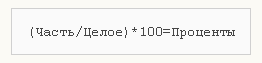
Stellen Sie sich ein Beispiel vor: Es gibt 20 Äpfel, von denen Sie als fünfte Ihre Freunde behandelt haben. Bestimmen Sie den Prozentsatz von dem, was Sie gaben? Dank einfacher Berechnungen erhalten wir das Ergebnis: 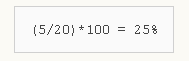
Auf diese Weise werden die Prozentsätze sowohl auf der Schulbank als auch im normalen Leben berechnet. Dank Excel sind solche Berechnungen noch einfacher, da alles automatisch abläuft. Es gibt keine einzige Formel für Berechnungen. Die Wahl der Zählmethode hängt vom gewünschten Ergebnis ab.
Es gibt eine Grundformel, die so aussieht: ![]() Anders als bei Schulberechnungen muss diese Formel nicht mit dem Faktor 100 multipliziert werden. Excel übernimmt diesen Moment, sofern den Zellen ein bestimmtes Prozentformat zugewiesen ist.
Anders als bei Schulberechnungen muss diese Formel nicht mit dem Faktor 100 multipliziert werden. Excel übernimmt diesen Moment, sofern den Zellen ein bestimmtes Prozentformat zugewiesen ist.
Betrachten Sie ein konkretes Beispiel für die Situation. Es gibt Produkte, die in der Bestellphase sind, und es gibt ein Produkt, das geliefert wird. Reihenfolge in Spalte B mit der Bezeichnung "Bestellt". Gelieferte Produkte befinden sich in Spalte C mit dem Namen Geliefert. Es ist notwendig, das prozentuale Verhältnis der gelieferten Früchte zu bestimmen:
- Schreiben Sie in Zelle D2 die Formel = C2 / B2, bestimmen Sie, wie viele Zeilen Sie benötigen, und kopieren Sie sie mithilfe der automatischen Vervollständigung.
- Suchen Sie auf der Registerkarte „Home“ den Befehl „Number“ und wählen Sie „Percent Style“.
- Schauen Sie sich die Nachkommastellen an. Passen Sie ggf. die Anzahl an.
- Alles Sehen Sie das Ergebnis.
Jetzt enthält die letzte Spalte D die Werte, die die gelieferten Bestellungen als Prozentsatz darstellen. 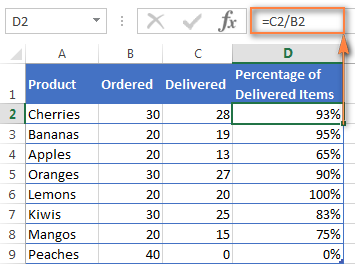
So berechnen Sie die Prozentsätze des Gesamtbetrags in Excel
Nun sehen wir uns einige weitere Beispiele an wie berechnet man das Interesse an Excel? von der Gesamtmenge, die das Material besser versteht und aufnimmt.
1. Der berechnete Betrag befindet sich am Ende der Tabelle.
Am Ende der Tabelle können Sie häufig die Zelle "Total" beobachten, in der sich der Gesamtbetrag befindet. Wir müssen jeden Teil zum Gesamtwert zählen. Die Formel hat die Form wie im zuvor diskutierten Beispiel, aber der Nenner des Bruchs enthält eine absolute Referenz. Das $ -Symbol wird vor dem Zeilen- und Spaltennamen angezeigt.
Spalte B ist mit Werten gefüllt und Zelle B10 enthält deren Summe. Die Formel lautet: 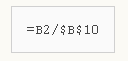 Durch die Verwendung einer relativen Referenz in Zelle B2 kann diese kopiert und in die Zellen der Spalte "Sortiert" eingefügt werden.
Durch die Verwendung einer relativen Referenz in Zelle B2 kann diese kopiert und in die Zellen der Spalte "Sortiert" eingefügt werden. 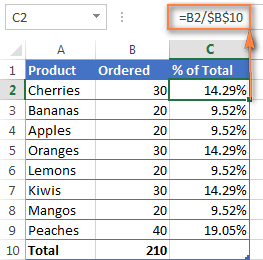
2. Teile des Betrags sind in verschiedenen Zeilen angeordnet.
Angenommen, wir müssen Daten in verschiedenen Zeilen erfassen und herausfinden, welchen Anteil die Bestellungen für ein bestimmtes Produkt haben. Das Falten bestimmter Werte ist mit der SUMMIF-Funktion (SUMMES) möglich. Das Ergebnis, das wir erhalten, ist erforderlich, damit wir den Prozentsatz des Betrags berechnen können.
Spalte A befindet sich in unserem Sortiment, und der Summationsbereich befindet sich in Spalte B. In Zelle E1 geben wir den Namen des Produkts ein. Dies ist unser Hauptkriterium. Zelle B10 enthält die Summe der Produkte. Die Formel hat folgende Form: 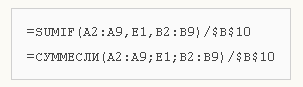
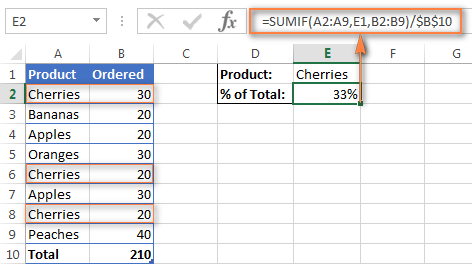
In der Formel selbst können Sie den Namen des Produkts anordnen: 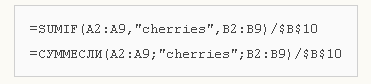
Wenn Sie beispielsweise berechnen müssen, wie viel Kirschen und Äpfel in Prozent enthalten sind, wird die Menge für jede Frucht durch die Gesamtsumme geteilt. Die Formel sieht so aus:
Berechnung der prozentualen Veränderung
Die Berechnung von Daten, die sich ändern, kann in Prozent ausgedrückt werden. Dies ist die häufigste Aufgabe in Excel. Die Formel zur Berechnung der prozentualen Änderung lautet wie folgt: 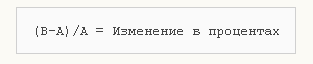
Während des Arbeitsprozesses müssen Sie genau bestimmen, welcher der Werte von welchem Buchstaben belegt ist. Wenn Sie heute mehr von einem Produkt haben, wird es eine Zunahme sein, und wenn es weniger ist, wird es eine Abnahme sein. Dieses Schema funktioniert:
Jetzt müssen wir herausfinden, wie wir es in realen Berechnungen anwenden können.
1. Wir zählen die Änderungen von zwei Spalten
Angenommen, wir haben 2 Spalten B und C. In der ersten Spalte werden die Preise des letzten Monats und in der zweiten Spalte dieses Monats angezeigt. Um die Änderungen zu berechnen, nehmen wir die Formel in Spalte D vor. 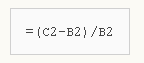
Die Ergebnisse der Berechnung nach dieser Formel zeigen uns das Vorhandensein von Preiserhöhungen oder -verringerungen. Füllen Sie die Formel mithilfe der automatischen Vervollständigung mit allen benötigten Zeilen aus. Aktivieren Sie für Formelzellen das Prozentformat. Wenn Sie alles richtig gemacht haben, wird in dieser Tabelle das Inkrement schwarz hervorgehoben und das Inkrement rot verringert. 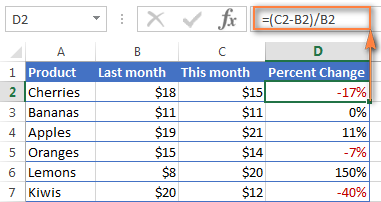
Wenn Sie an Änderungen für einen bestimmten Zeitraum interessiert sind und sich die Daten in derselben Spalte befinden, verwenden wir die folgende Formel: 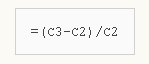
Wir schreiben die Formel, füllen sie mit allen benötigten Zeilen und erhalten die folgende Tabelle: 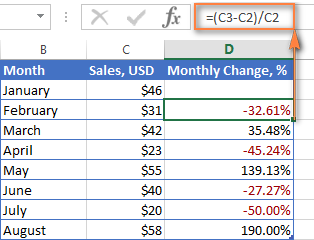
Wenn Sie die Änderungen für einzelne Zellen berechnen und mit einer vergleichen möchten, verwenden Sie die uns bereits vertraute absolute Referenz mit dem $ -Zeichen. Wir nehmen den Januar als Hauptmonat und berechnen die Änderungen für alle Monate als Prozentsatz: 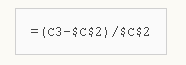
Wenn Sie die Formel in andere Zellen kopieren, wird sie nicht geändert, der relative Link ändert jedoch die Nummerierung.
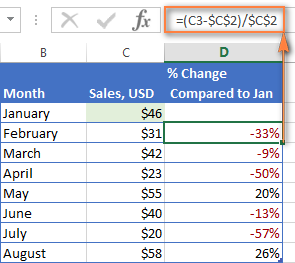
Die Berechnung des Wertes und der Gesamtmenge eines bekannten Prozentsatzes
Ich habe Ihnen deutlich gezeigt, dass die Berechnung von Prozentsätzen mit Excel sowie die Berechnung der Summe und der Werte, wenn der Prozentsatz bereits bekannt ist, nicht kompliziert ist.
1. Berechnen Sie den Wert mit einem bekannten Prozentsatz.
Zum Beispiel erhalten Sie ein neues Telefon, das 950 US-Dollar kostet. Sie kennen den Mehrwertsteuerzuschlag von 11%. Es ist erforderlich, den Zuschlag in bar zu ermitteln. Dabei hilft uns folgende Formel: 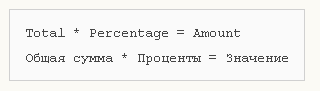
In unserem Fall ergibt die Verwendung der Formel = A2 * B2 folgendes Ergebnis: 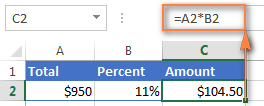
Sie können sowohl Dezimalwerte als auch Prozentsätze verwenden.
2.Berechnen Sie den Gesamtbetrag
Betrachten Sie das folgende Beispiel, in dem der bekannte Anfangsbetrag 400 US-Dollar beträgt und der Verkäufer Ihnen mitteilt, dass die Kosten jetzt 30% niedriger sind als im Vorjahr. Wie finde ich die ursprünglichen Kosten heraus?
Die Preissenkung erfolgte um 30%, was bedeutet, dass wir diesen Wert von 100% abziehen müssen, um den erforderlichen Anteil zu bestimmen: 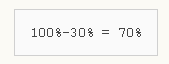
Die Formel, die die Anfangskosten bestimmt, lautet: 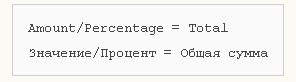
In Anbetracht unserer Aufgabe erhalten wir: 
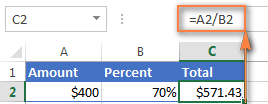
Wert in Prozent umrechnen
Diese Berechnungsmethode ist nützlich für diejenigen, die bei der Überwachung ihrer Ausgaben besonders vorsichtig sind und einige Änderungen vornehmen möchten.
Um den Wert um den Prozentsatz zu erhöhen, verwenden wir die Formel: 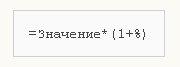
Den Prozentsatz müssen wir reduzieren. Wir verwenden die Formel: 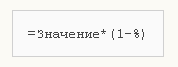
Mit der Formel = A1 * (1-20%) wird der in der Zelle enthaltene Wert verringert.
Unser Beispiel zeigt die Tabelle mit den Spalten A2 und B2, wobei die erste die aktuellen Kosten und die zweite den Prozentsatz angibt, um den Sie die Kosten in die eine oder andere Richtung ändern möchten. Zelle C2 sollte mit der Formel gefüllt sein: 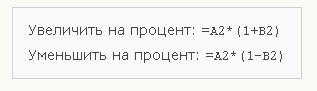
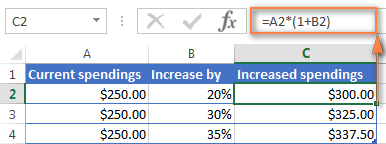
Erhöhen Sie um den Prozentsatz der Werte in der Spalte
Wenn Sie Änderungen für die gesamte Spalte mit Daten vornehmen möchten, ohne hierfür neue Spalten zu erstellen und die vorhandene zu verwenden, müssen Sie 5 Schritte ausführen:
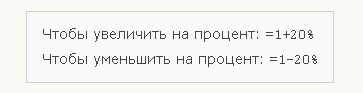
Jetzt sehen wir die Werte, die mehr als 20% geworden sind. 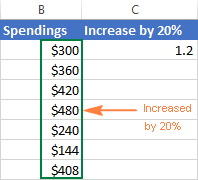
Mit dieser Methode können Sie verschiedene Vorgänge für einen bestimmten Prozentsatz ausführen und in eine freie Zelle schreiben.
Heute war eine umfangreiche Lektion. Ich hoffe du hast es für dich geklärt So berechnen Sie das Interesse an Excel. Und trotz der Tatsache, dass solche Berechnungen für viele nicht sehr beliebt sind, werden Sie sie mit Leichtigkeit durchführen.
Bei der Lösung verschiedener pädagogischer und praktischer Aufgaben wenden sich Benutzer häufig an Excel.
Mit der Tabellenkalkulation können Sie Daten analysieren, Diagramme und Grafiken erstellen und verschiedene Berechnungen durchführen. Eine der häufigsten Operationen ist die Zinsberechnung. Die Fähigkeit, die notwendigen Berechnungen kompetent zu erstellen, ist eine nützliche Fähigkeit, die in nahezu allen Lebensbereichen erfolgreich Anwendung findet. Mit welchen Techniken können Prozentsätze mithilfe von Excel-Arbeitsblättern berechnet werden?
So berechnen Sie Zinsen in Excel - die Grundformel für die Berechnung
Bevor Sie mit der Zinsberechnung fortfahren, müssen Sie die Terminologie festlegen. Der Ausdruck "Prozentsatz" bedeutet die Anzahl der Brüche aller 100 Brüche eines Ganzen. Die mathematische Definition des Prozentsatzes ist ein Bruch, dessen Zähler die Anzahl der gesuchten Teile und dessen Nenner die Summe bestimmt. Das Ergebnis wird mit 100 multipliziert (weil das Ganze 100% ist). Bei der Arbeit mit einer Tabelle lautet die Formel zur Bestimmung des Prozentsatzes wie folgt:
Teil / Ganzzahl = Prozent
Das einzige, was sich von der üblichen Interpretation in der Mathematik unterscheidet, ist das Fehlen einer weiteren Multiplikation mit 100. Die Eigenschaften der Tabellenfelder helfen dabei, das erforderliche Format zu erhalten - es reicht aus, das Prozent-Zellenformat zu aktivieren.
Beispiel 1
Hier ist eine Reihe von Daten eingetragen, zum Beispiel in Spalte D (D2, D3, D4, D5, ...). Es müssen 5% jedes Wertes berechnet werden.
- Aktivieren Sie die Zelle neben dem ersten Wert (oder einem anderen) - das Ergebnis der Berechnungen wird darin gespeichert.
- Schreiben Sie in Zelle E2 den Ausdruck "= D2 / 100 * 5" oder "= D2 * 5%".
- Drücken Sie die Eingabetaste.
- "Stretch" -Zelle E2 für die erforderliche Anzahl von Zeilen. Dank des AutoFill-Markers für die obige Formel wird die Berechnung für die verbleibenden Werte durchgeführt.
Beispiel 2
Bevor Sie 2 Wertespalten haben - zum Beispiel implementierte Kuchen (D2, D3, D4, D5, ...) und die Gesamtzahl der Backwaren (E2, E3, E4, E5, ...) für jeden Typ. Es ist notwendig zu bestimmen, wie viel des Produkts verkauft wird.
- In die Zelle, in der das Ergebnis berechnet wird (z. B. F), schreiben Sie den Ausdruck "= D2 / E2".
- Drücken Sie die Eingabetaste und ziehen Sie die Zelle für die erforderliche Anzahl von Zeilen. Mit der AutoFill-Markierung können Sie diese Formel auf alle nachfolgenden Zellen anwenden und korrekte Berechnungen durchführen.
- Um das Ergebnis in das Prozentformat zu konvertieren, markieren Sie die gewünschten Zellen und verwenden Sie den Befehl Prozentformat. Um letzteres zu aktivieren, können Sie mit der rechten Maustaste klicken und in der angezeigten Liste den Eintrag „Zellenformat“ - „Prozentsatz“ auswählen. In diesem Fall geben Sie die gewünschte Anzahl von Nachkommastellen an. Oder gehen Sie zum Abschnitt „Home“ - „Number“ und wählen Sie den Typ „Interest“.
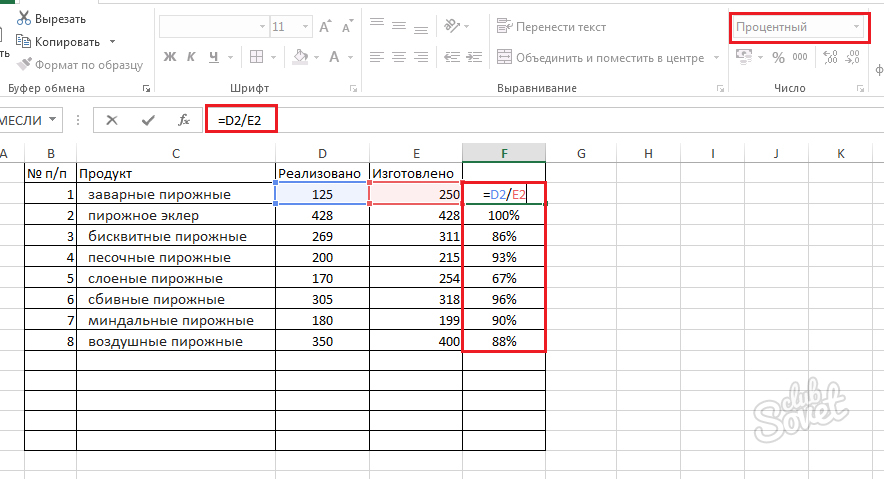
Wie man Prozent in Excel berechnet - Prozentsatz des Betrags
Um den Anteil jedes Teils relativ zum Gesamtbetrag zu berechnen, verwenden Sie den Ausdruck „= A2 / $ A $ 10“, wobei A2 der interessierende Wert ist und der Gesamtbetrag in Zelle A10 angegeben ist. Was passiert, wenn die Stelle, an der Sie interessiert sind, mehrmals in der Tabelle vorkommt? Verwenden Sie in diesem Fall die SUMMIF-Funktion (SUMMES) mit den Parametern:
SUMIF (Bereich, Kriterien, Summenbereich) / total
SUMMESLI (Bereich; Kriterium; Range_Summing) / Gesamtbetrag
- Gehen Sie zu der Zelle, in der das Ergebnis angezeigt wird.
- Schreiben Sie den Ausdruck "= SUMMESLI (C2: C10; F1; D2: D10) / $ D $ 14" (oder = SUMIF (C2: C10; F1; D2: D10) / $ D $ 14), wobei
C2: C10, D2: D10 - Wertebereiche, in denen gerechnet wird,
F1 ist die Zelle, in der das zu untersuchende Merkmal angegeben ist.
D14 ist die Zelle, in der der Betrag berechnet wird. 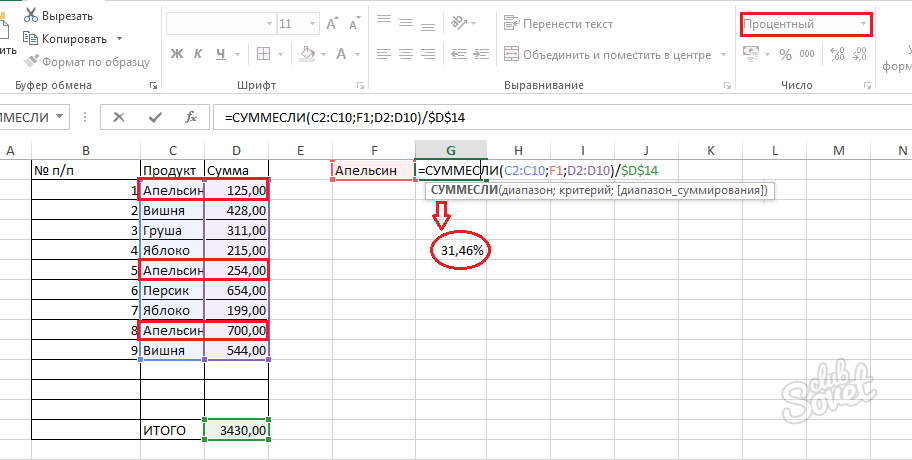
So berechnen Sie Prozentsätze in Excel - prozentuale Änderung
Die Notwendigkeit für solche Berechnungen ergibt sich häufig im Zuge der Schätzung des Wachstums oder des Leistungsverlusts. Also Umsatz nach Produktkategorien für 2015. in Spalte D eingegeben, ähnliche Daten für 2016. - in Spalte E. Es ist zu ermitteln, um wie viel Prozent der Umsatz gestiegen oder gesunken ist.
- Geben Sie in Zelle F2 die Formel "= (E2-D2) / D2" an.
- Übersetzen Sie diese Zellen im Prozentformat.
- Ziehen Sie F2 für die erforderliche Anzahl von Zeilen, um die Zunahme oder Abnahme für die verbleibenden Kategorien (Zellen) zu berechnen.
- Bewerten Sie das Ergebnis. Wenn der Wert positiv ist - Sie haben einen Gewinn, wenn negativ - eine Abnahme.

Sehr oft wird Microsoft Excel genau für die Durchführung verschiedener Berechnungen, Datenanalysen, die Lösung mathematischer, technischer und wirtschaftlicher Aufgaben verwendet. Ein umfangreicher Satz von Funktionen, die direkt im Programm implementiert oder als Add-Ons geladen werden, ermöglicht es Ihnen, Excel für jede Richtung zu verwenden. Das Lösen einfacher mathematischer Probleme, z. B. das Berechnen von Zinsen, kann für jeden Benutzer sowohl bei der Arbeit als auch zu Hause nützlich sein. In diesem Artikel sehen wir uns an, wie Prozentsätze in Excel berechnet werden. Lass es uns herausfinden. Lass uns gehen!
Microsoft Excel löst viele mathematische Aufgaben.
Lassen Sie uns herausfinden, wie hoch der Prozentsatz der Anzahl oder des Betrags ist. Beispielsweise gibt es eine Tabelle mit numerischen Werten. Erstellen Sie zur Vereinfachung eine separate Tabelle für die Ergebnisse der Berechnungen. Es ist wichtig zu verstehen, wie die Berechnung durchgeführt wird. Machen Sie dazu eine Proportion. Lösen Sie das Verhältnis, indem Sie die Zahlen diagonal multiplizieren und das Ergebnis durch die Zahl dividieren, die der gewünschten Diagonale entgegengesetzt ist. Wenn Sie beispielsweise 7% des Betrags von 123456 berechnen möchten, sieht der Ausdruck folgendermaßen aus: x = 123456 * 7/100.
Siehe Zellenadressen mit den für Berechnungen verwendeten Werten. Angenommen, dies sind die Adressen B1 (123456) und E7 (7%). Die Formel, die in ein spezielles Feld des Programms eingegeben werden muss, sollte wie folgt aussehen (ohne Anführungszeichen): „= B1 * E7 / 100%“.
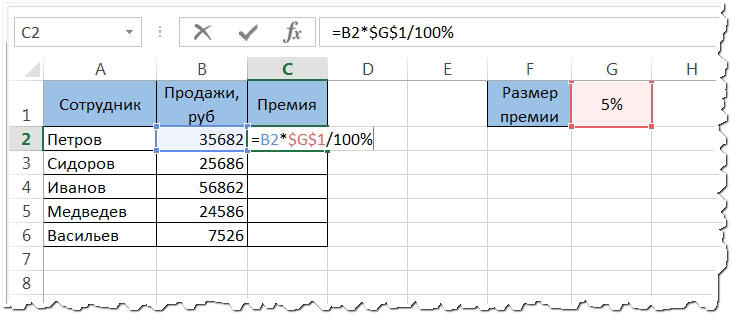
Um die 7% des Wertebereichs in der Tabelle zu berechnen, fügen Sie einen absoluten Zellbezug hinzu (fügen Sie das Zeichen "$" hinzu). Für das betrachtete Beispiel würde die Syntax folgendermaßen aussehen: "= B1 * $ E $ 7/100%". Die Formel kann zu der Form vereinfacht werden: "= B1 * 0.07". Die Ausgabe ist exakt gleich.
Ein ähnliches Problem kann gelöst werden und umgekehrt. Zum Beispiel, wenn der Betrag bekannt ist, der Prozentsatz (%) jedoch nicht bekannt ist. In diesem Fall ist es auch erforderlich, eine Proportion zu erstellen, indem ein mathematischer Ausdruck auf dessen Basis erstellt wird.
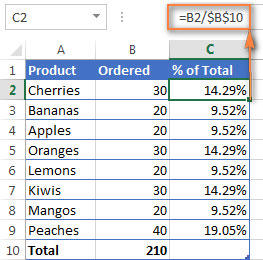
Zellen, die das Ergebnis von Berechnungen enthalten, sollten in einem speziellen Format erstellt werden, damit alle erhaltenen Werte mit einem Prozentzeichen angezeigt werden. Wählen Sie dazu den gewünschten Zellenbereich aus und klicken Sie mit der rechten Maustaste auf eine der Zellen. Wählen Sie im sich öffnenden Menü "Format". Gehen Sie zum Abschnitt "Zahl" und klicken Sie auf den Punkt "Prozentsatz". Wenn Sie ein solches Format festgelegt haben, multipliziert das Programm das Ergebnis mit 100 und fügt das% -Zeichen hinzu. Nachdem Sie ein solches Format gewählt haben, müssen Sie die Formel ändern, damit die Berechnung korrekt ausgeführt wird.
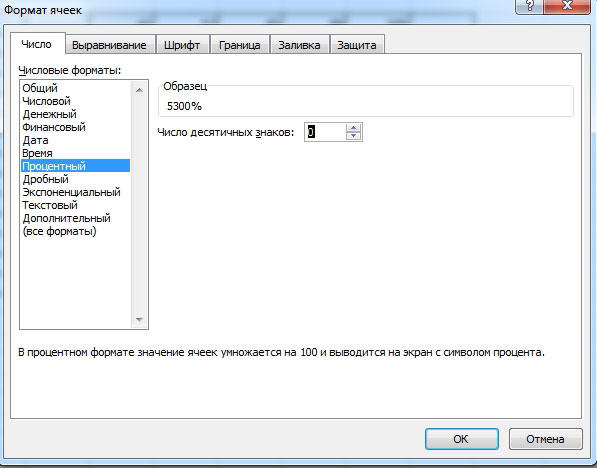
Alle Aufgaben dieser Art werden durch Erstellen einer Proportion gelöst. Basierend auf dem, was genau gesucht wird, werden die Werte unterschiedlich multipliziert und geteilt, der Ansatz selbst ist jedoch immer der gleiche.



















